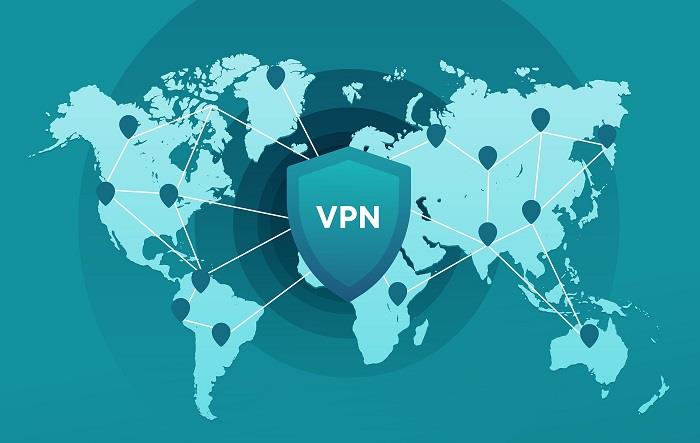Πώς να ξεμπλοκάρετε αποκλεισμένους ιστότοπους: Οι ιστότοποι μπορούν να αποκλειστούν για πολλούς λόγους. Ορισμένα ιδρύματα όπως οι χώροι εργασίας ή τα σχολεία περιορίζουν τους ιστότοπους που μπορούν να χρησιμοποιούν τα άτομα στο δίκτυό τους. Ορισμένες χώρες αποκλείουν επίσης ιστότοπους για διάφορους λόγους, ελέγχοντας τι μπορούν να δουν οι πολίτες τους.
Στη συνέχεια, υπάρχουν επίσης ιστότοποι όπως το YouTube που αποκλείουν συγκεκριμένο περιεχόμενο από συγκεκριμένες περιοχές. Και τέλος, ορισμένες υπηρεσίες, όπως το Netflix, έχουν κάποιους περιορισμούς και προσφέρουν διαφορετικούς τύπους περιεχομένου ανάλογα με τη χώρα στην οποία έχει πρόσβαση κάποιος.

Όποιος κι αν είναι ο λόγος, είναι απογοητευτικό όταν συμβαίνει αυτό και αισθάνεται περιττό. Το Διαδίκτυο καλύπτει ολόκληρο τον κόσμο και, ως επί το πλείστον, δεν πρέπει να υπόκειται σε αυθαίρετα γεωγραφικά όρια.
Περιεχόμενα
Πώς να ξεμπλοκάρετε αποκλεισμένους ιστότοπους
Ευτυχώς, υπάρχουν 7 τρόποι για να ξεμπλοκάρετε αποκλεισμένους ιστότοπους. Ρίξτε μια ματιά σε αυτές τις συμβουλές για να περιηγηθείτε σε έναν αποκλεισμένο ιστότοπο.
1. Προσδιορίστε γιατί είναι αποκλεισμένος ο ιστότοπος
Η κατανόηση του γιατί ένας ιστότοπος είναι αποκλεισμένος είναι μέρος της γνώσης πώς να ξεμπλοκάρετε ιστότοπους. Εάν ο ιστότοπος αποκλείεται σε υπολογιστή, τότε η προσπάθεια πρόσβασης σε αυτόν από κινητό τηλέφωνο μπορεί να λύσει το πρόβλημα. Αλλά αν αυτό δεν είναι μια επιλογή, τότε μερικές εναλλακτικές θα κάνουν τη δουλειά.
2. Λήψη και χρήση VPN
Ένας από τους απλούστερους τρόπους για να παρακάμψετε έναν αποκλεισμένο ιστότοπο, ανεξάρτητα από τον λόγο που έχει αποκλειστεί, είναι να χρησιμοποιήσετε ένα VPN . Τα εικονικά ιδιωτικά δίκτυα ακούγονται τρομακτικά – αναδρομολογούν τα δεδομένα των ανθρώπων σε έναν ασφαλή διακομιστή και κρυπτογραφούν τα δεδομένα τους. Αλλά στην πραγματικότητα, είναι εύκολο στη χρήση.
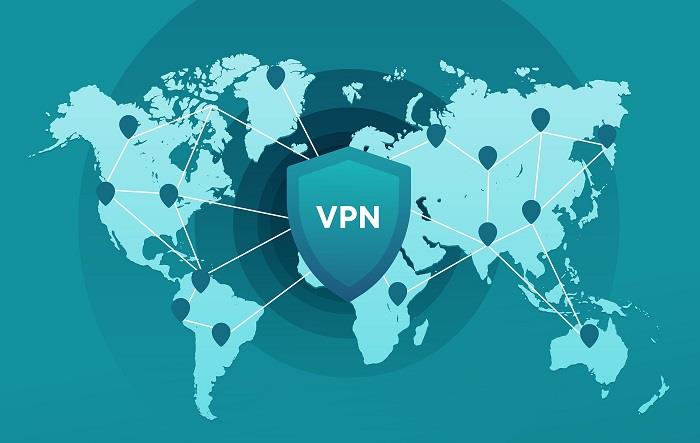
Αφού συνδέσετε μια συσκευή σε διακομιστή VPN, θα επαναδρομολογήσει τη σύνδεση σε έναν ιστότοπο χωρίς περιορισμούς. Το VPN το επιτυγχάνει αποκρύπτοντας την πραγματική διεύθυνση IP της σύνδεσης. Βεβαιωθείτε ότι έχετε επιλέξει έναν διακομιστή σε μια τοποθεσία όπου ο ιστότοπος δεν είναι αποκλεισμένος.
Ωστόσο, δεν είναι πάντα δυνατό να εγκαταστήσετε ένα VPN σε μια συσκευή – όπως στο σχολείο ή στη δουλειά – επομένως υπάρχουν και άλλες επιλογές.
3. Χρησιμοποιήστε το πρόγραμμα περιήγησης Tor
Το Tor είναι συγκρίσιμο με τα VPN. Κρυπτογραφεί την κυκλοφορία και δρομολογεί τη σύνδεση μέσω του δικτύου Tor για να κρύψει τη διεύθυνση IP μιας συσκευής. Ωστόσο, υπάρχουν ορισμένες σημαντικές διαφορές.
Για ένα, το Tor χρησιμοποιεί μια πολυεπίπεδη προσέγγιση και είναι επίσης λογισμικό ανοιχτού κώδικα, που σημαίνει ότι είναι δωρεάν. Αν και αυτό σημαίνει επίσης ότι η χρήση του Tor μπορεί να είναι πολύ αργή μερικές φορές, καθώς δίνει έμφαση στο απόρρητο πάνω από μια σύνδεση με ταχύτητα.
Το Tor Browser, όπως και κάθε άλλο τυπικό πρόγραμμα περιήγησης, μπορεί να χρησιμοποιηθεί με δημοφιλείς μηχανές αναζήτησης όπως το Google. Ωστόσο, ορισμένα σχολεία ή χώροι εργασίας ενδέχεται να εμποδίσουν τη λήψη ή την εγκατάσταση του Tor.
4. Εγκαταστήστε μια επέκταση διακομιστή μεσολάβησης
Εάν ένα VPN δεν αποτελεί επιλογή, τότε ένας διακομιστής μεσολάβησης μπορεί να είναι το επόμενο καλύτερο πράγμα. Οι διακομιστής μεσολάβησης δρομολογούν επίσης την κίνηση των ατόμων μέσω πρόσθετων διακομιστών και αποκρύπτουν τις διευθύνσεις IP τους. Η μεγαλύτερη διαφορά είναι ότι αυτοί οι διακομιστές είναι δημόσιοι και ο διακομιστής μεσολάβησης δεν προστατεύει τη σύνδεση.
Επίσης, ενώ τα VPN δρομολογούν όλη την κίνηση, οι διακομιστής μεσολάβησης λειτουργούν μόνο με μία εφαρμογή ή πρόγραμμα περιήγησης. Το θετικό είναι ότι μερικές φορές είναι πιο γρήγορα από τα VPN, καθώς η κρυπτογράφηση και η αποκρυπτογράφηση της διαδικτυακής κίνησης απαιτεί χρόνο.
5. Μετάβαση σε HTTP
Μερικές φορές, είναι δυνατό να εξαπατήσετε ένα τείχος προστασίας για να αφήσετε τον ιστότοπο να φορτώσει μεταβαίνοντας στην έκδοσή του HTTP. Αυτό λειτουργεί επειδή οι περισσότεροι ιστότοποι σήμερα χρησιμοποιούν HTTPS, αλλά εξακολουθούν να έχουν μια έκδοση HTTP στο διαδίκτυο και ορισμένα τείχη προστασίας δεν το λαμβάνουν υπόψη.
Επομένως, αφαιρέστε το "s" στο τέλος του τμήματος "HTTP" μιας διεύθυνσης URL και φορτώστε ξανά τον ιστότοπο. Λάβετε υπόψη ότι το HTTP δεν είναι ασφαλές , επομένως μην εισάγετε ευαίσθητες ή προσωπικές πληροφορίες.
6. Χρησιμοποιήστε τη λειτουργία προσωρινής μνήμης Google
Οι χρήστες του Google πιθανότατα έχουν δει το γκρι «αποθηκευμένο» κείμενο δίπλα στους τίτλους ιστότοπων στα αποτελέσματα αναζήτησης. Η κρυφή μνήμη είναι ένα τοπικό αντίγραφο ενός ιστότοπου που αποθηκεύει η Google για να επιταχύνει τους χρόνους φόρτωσης της σελίδας. Εάν ο αρχικός ιστότοπος δεν θέλει να φορτώσει, τότε μπορεί να είναι δυνατή η επίσκεψη στην προσωρινά αποθηκευμένη έκδοση.
Ωστόσο, η προσωρινά αποθηκευμένη έκδοση μπορεί να είναι παλαιότερη και να έχει λιγότερες διαδραστικές δυνατότητες από τον κανονικό ιστότοπο. Επομένως, αυτό είναι καλύτερο για την ανάγνωση ιστολογίων και δεν θα λειτουργήσει για κάτι σαν ψώνια.
7. Δοκιμάστε την έκδοση για φορητές συσκευές
Όπως και με το τέχνασμα HTTP, μερικές φορές είναι δυνατό να εξαπατήσετε ένα τείχος προστασίας για να φορτώσει μια σελίδα χρησιμοποιώντας την έκδοση για κινητά. Καθώς ορισμένα τείχη προστασίας δεν λαμβάνουν υπόψη την έκδοση για φορητές συσκευές ενός ιστότοπου.
Αυτό δεν θα λειτουργήσει με όλους, αλλά πολλοί δημοφιλείς ιστότοποι όπως το Facebook έχουν μια συγκεκριμένη έκδοση για κινητά. Δοκιμάστε να πληκτρολογήσετε "m". μεταξύ www. μέρος της διεύθυνσης URL και το όνομα του ιστότοπου. Έτσι θα μοιάζει κάπως έτσι: https://www.m.example.com.
συμπέρασμα
Το Διαδίκτυο είναι απεριόριστο με πολλούς τρόπους, προσφέροντας στους ανθρώπους την ελευθερία να συνδέονται από οπουδήποτε στον κόσμο. Αλλά μερικές φορές η πρόσβαση σε όλη αυτή την ελευθερία εμποδίζεται – για πολλούς λόγους. Εάν κάποιος χρειάζεται να ξεμπλοκάρει γρήγορα έναν ιστότοπο, τότε μία από αυτές τις μεθόδους θα βοηθήσει.